Microsoft Excel este adesea folosit pentru a crea tabele calculate, pentru a proiecta diverse date de informare sub formă de diagrame și formulare multifuncționale de tabel, raportare. Pentru a efectua date solicitate, cum ar fi lista inițialelor, gama de produse, dimensiunea discount de bază, aplicația are o listă suplimentară - lista derulantă. Efectuarea datelor utilizate frecvent în această listă vă permite să eliminați necesitatea administrării permanente a informațiilor manual în celula de masă. Ce este această caracteristică și cum să creați o listă de șabloane? Să studiem în detaliu modalități posibile de a activa lista derulantă.
Metoda Număr 1 - Lista derulantă În Excelența utilizând o comandă standard
Efectuarea de informații în lista derulantă, precum și utilizarea ulterioară a acesteia se efectuează prin comenzi EXCELL EXCEL.
Cum se creează o listă:
- Evidențiați tabelul complet sau celulele specifice cu informații, adică fragmentele sunt necesare pentru a adăuga la listă.
- Afișați meniul contextual prin clic dreapta.
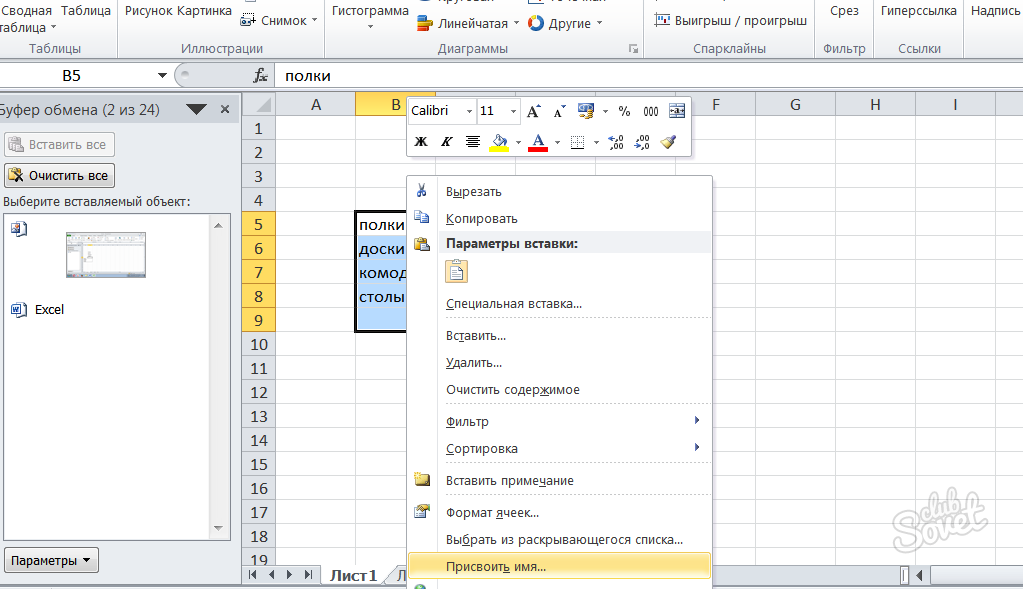
- În secțiunea "Atribuire nume", introduceți numele pentru obiectul selectat și confirmați acțiunea.

- Selectați o celulă în care va fi lista.
- În segmentul de meniu superior, selectați Date și apoi "Verificarea datelor".

- Acum mergeți la "Parametri" și faceți o acțiune: - "Tip de date" - "Listă".
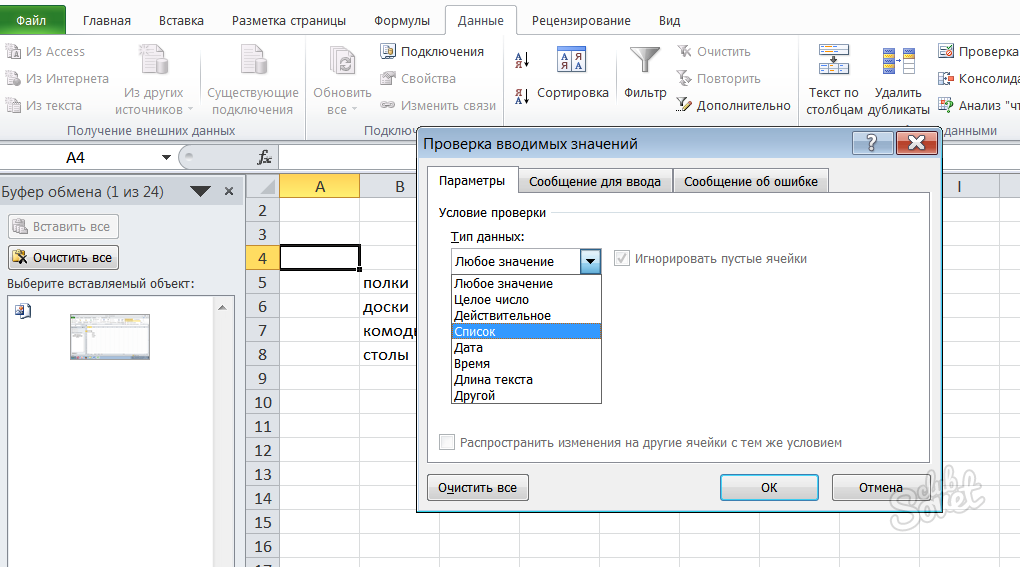
- Apoi, în paragraful "Source", introduceți simbolul "Egal" și în spatele acesteia numele listei specificate, faceți clic pe "OK".
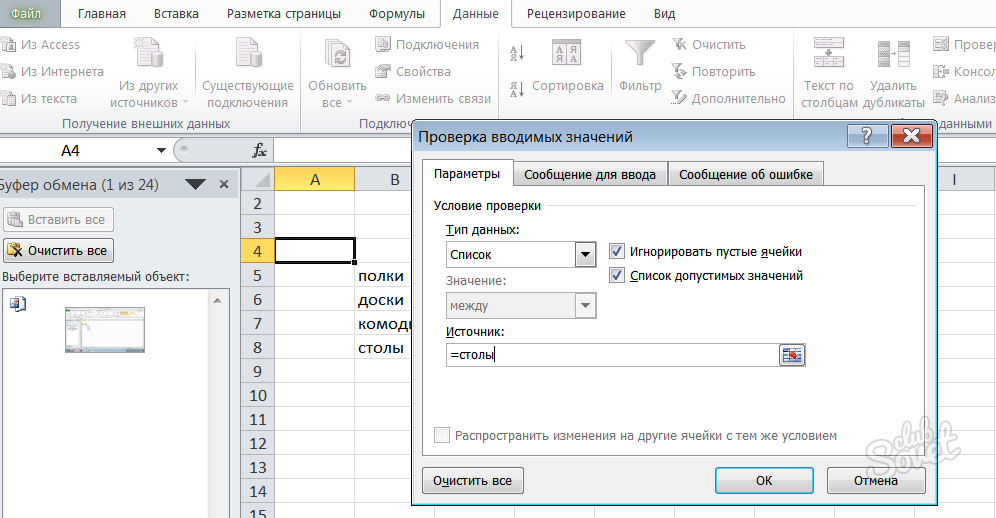
- Apăsând acum celula selectată, veți afișa informații din lista derulantă.

Metoda Număr 2 - Listă derulantă elementară în Excel
Dacă informațiile importante trebuie să fie adresate listei, este necesar să se recurgă la ajutorul taste. Dar, în acest caz, celula cu o listă este capabil de a fi numai într-un singur loc, și nu de-a lungul întregului domeniu al documentului deschis.
Cum să o facă:
- Introduceți declarații în celule.
- Selectați celula situată chiar sub linia inferioară.
- În același timp, apăsați pe "ALT" + "↓".
- Lista se va deschide imediat.

Metoda Număr 3 - Lista drop-down în designul complex Excel
Puteți efectua o listă derulantă cu mai multe difuzoare pentru a face informații structurate.
Plan de acțiune:
- Activați fila Developer. Accesați meniul "Fișier", apoi urmați lanțul: "Parametri" - "Tinnaya Bape".

- În secțiunea care se deschide, verificați caseta de selectare din apropierea "dezvoltatorului" și confirmați alegerea dvs.
- Acum introduceți declarațiile din celule.
- În meniul Developer, selectați "Paste".
- În fereastra Deschisă, sub linia "Elemente de control al formularului", activați pictograma cu inscripția "cu o listă".

- Folosind cursorul, creați un aspect al mesei viitoare. Folosind butonul din dreapta al mouse-ului, faceți clic pe "Format obiect" - "Controale".
- În fereastra Deschidere trebuie să completați informațiile de masă. Pentru a face acest lucru, este necesar să o evidențiezi, iar câmpurile în sine vor fi umplute. Apoi faceți clic pe "OK".

Utilizarea listelor derulante simplifică foarte mult datele cu date. Alegeți cel mai potrivit mod pentru dvs. și utilizați toate avantajele Microsoft Excel.






























